各種設定・確認について
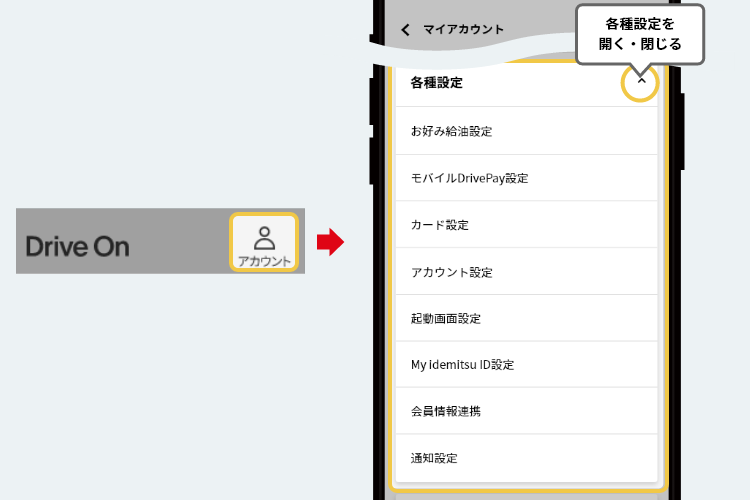
設定・確認をする
マイアカウントの[各種設定]を押すとメニューが表示され、アカウントやアプリの設定・確認ができます。
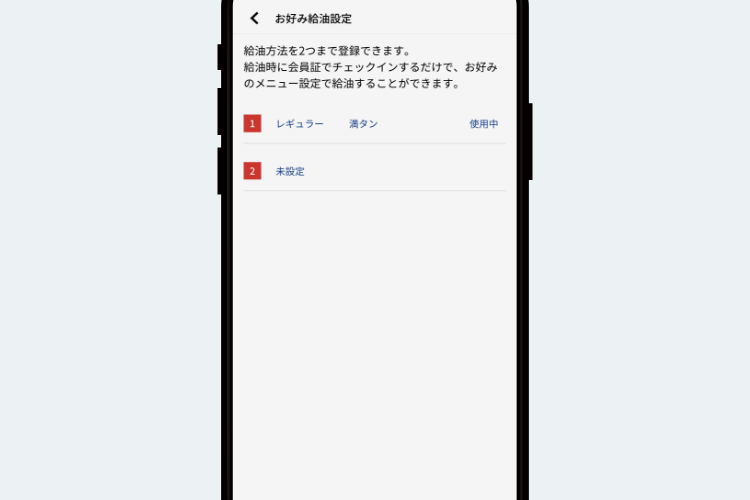
お好み給油を設定する
マイアカウントの[各種設定]を開いて[お好み給油設定]を押すと、お好み給油設定画面が開きます。その画面でいつもの給油情報(油種/数量/金額)を設定していただくことで、給油時に給油指定をスキップすることができます。
お好み給油の設定方法については、以下を参照してください。
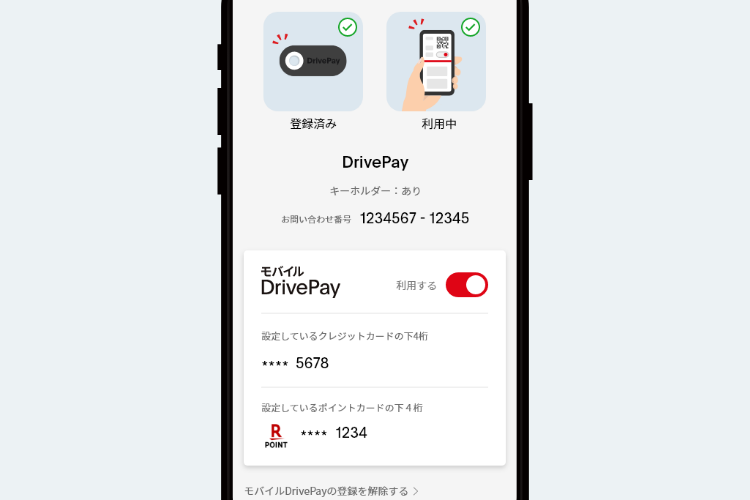
モバイルDrivePayを設定をする
モバイルDrivePayの設定を確認できます。
モバイルDrivePayを登録済みの場合は、ご利用状態と設定しているクレジットカード番号やポイントカード情報の一部が表示されます。
以前のバージョンのDrive OnでDrivePayを登録した場合は、登録状態とお問合せ番号が表示されます。
これらを登録しておくと、モバイルDrivePayやDrivePayを使用しての給油履歴や、ご購入いただいた商品の購買履歴が参照できるようになります。
モバイルDrivePayの登録方法は、以下をご覧ください。
モバイルDrivePayの詳しい使い方は、以下をご覧ください。
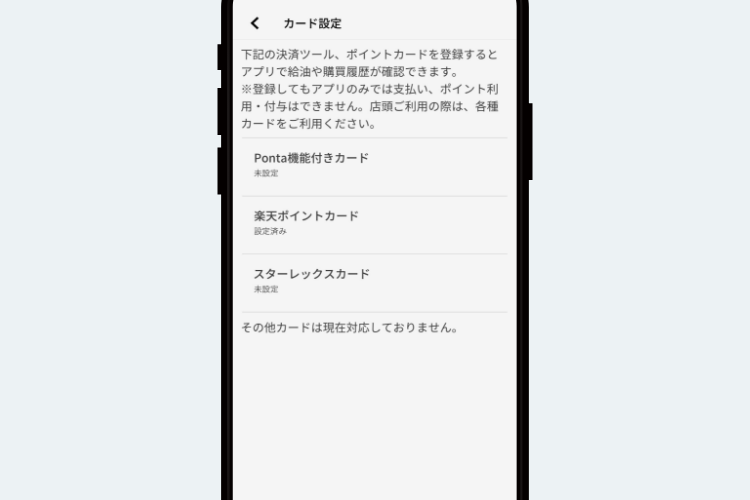
お使いのカードを登録する
マイアカウントの[各種設定]を開いて[カード設定]を押して表示されるカード設定画面から各種カードを登録すると、ご登録いただいたカードでの給油履歴や、ご購入いただいた商品の購買履歴が参照できるようになります。
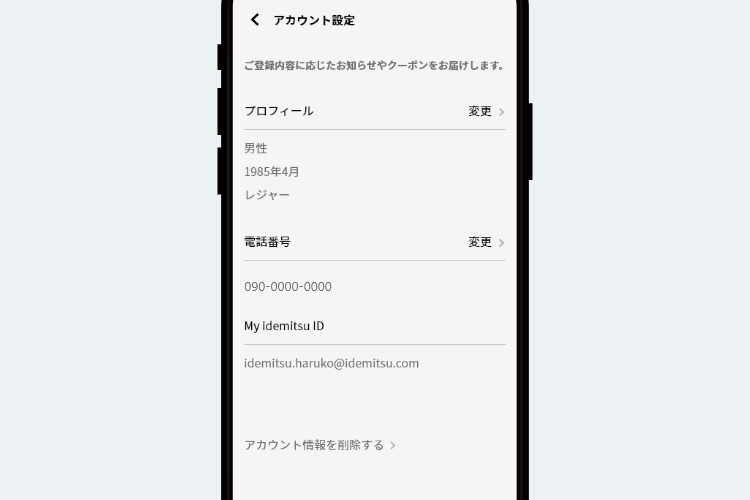
アカウント設定をする
マイアカウントの[各種設定]を開いて[アカウント設定]を押すと、プロフィールとして性別、お誕生年月、主な車の利用目的を登録することができます。登録しておくと、ご登録内容に応じたクーポンやお知らせが届く場合があります。
My idemitsu IDを登録してある場合は、My idemitsu IDのメールアドレスが表示されます。
電話番号もこのアカウント設定から登録できます。
※クーポンやお知らせの配布は、店舗によって異なります。
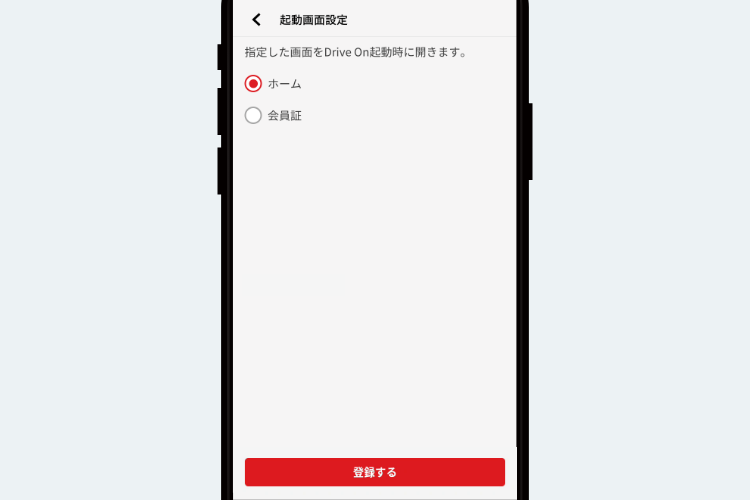
起動時に表示する画面を設定する
Drive Onアプリ起動時に表示する画面を、[ホーム]または[会員証]から選択できます。初期設定は[ホーム]が設定されています。
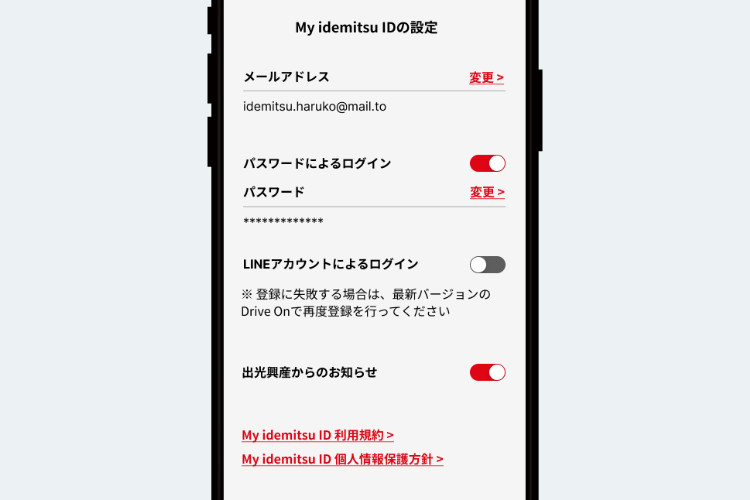
My idemitsu IDの設定を確認する
マイアカウントの[各種設定]を開いて[My idemitsu ID設定]を押すと、My idemitsu IDの登録情報が表示され、ここからメールアドレスやパスワードの変更、ログイン方法の追加や変更を行うことができます。登録情報の確認・変更を行う際にはログインが必要です。
My idemitsu IDをご登録済みでない場合は、ここから登録することができます。
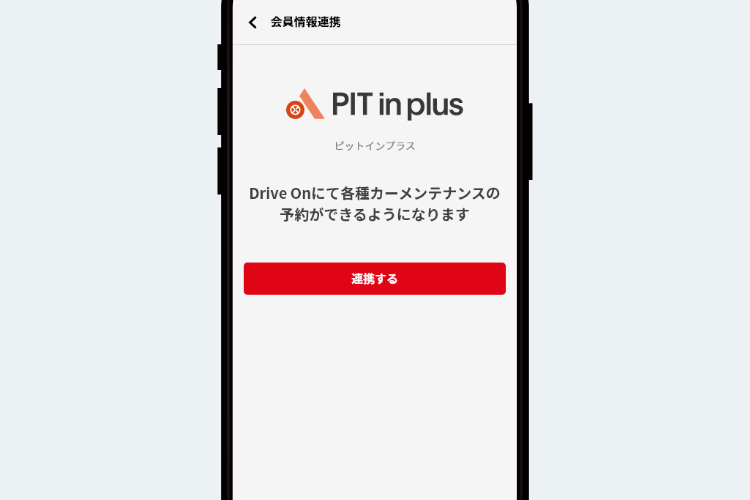
PIT in plusと連携して車検やメンテナンスの予約をアプリからできるようにする
My idemitsu IDをご登録済みの方は、PIT in plusと連携することでアプリから車検やメンテナンスの予約ができるようになります。
メンテナンスの予約方法については、以下を参照してください。
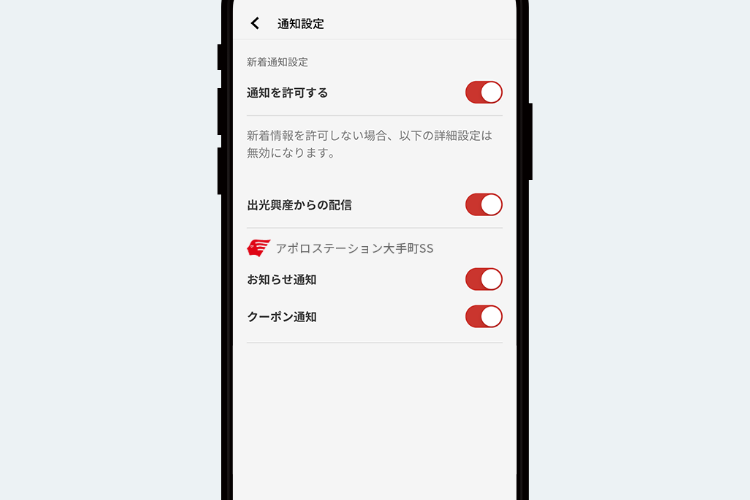
アプリからの通知の設定をする
Drive Onアプリへのお知らせやクーポンの配信について通知を受けるかどうか設定することができます。
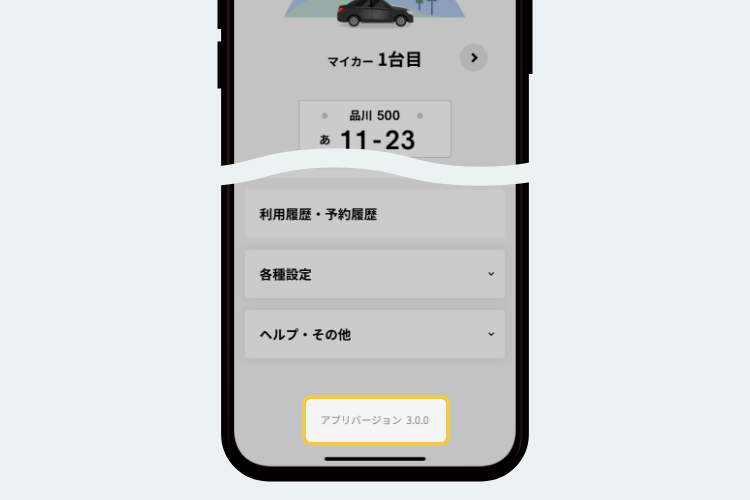
アプリのバージョンを確認する
マイアカウントの一番下に表示されているアプリバージョン情報を見て確認することができます。